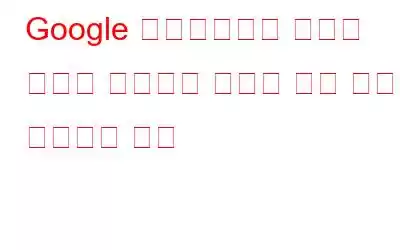사본을 수정하고 원본을 그대로 보존하라는 요청을 받아 최근 문서의 사본을 만들려고 했습니다. 사본 만들기 옵션을 클릭하자마자 프로세스가 시작되었지만 중단되었습니다. 어떻게 해야 하나요?
이것은 많은 Google 드라이브 사용자가 직면하는 시나리오입니다. 'Google Drive 생성 복사본이 멈췄습니다' 문제의 원인입니다. 가장 일반적인 문제로는 브라우저 구성 관련 문제, 브라우저 캐시 축적, Google 드라이브 저장 공간 부족, 타사 확장 프로그램/플러그인 또는 VPN 충돌 등이 있습니다. 이 게시물에서는 앞서 언급한 이유를 해결하면서 문제를 해결하는 효과적인 방법에 대해 논의할 것입니다.
Google 드라이브 생성 복사본이 작동하지 않거나 중단되는 문제를 해결하는 방법
1. 저장용량 확인
Google 드라이브 무료 버전은 15GB의 무료 저장공간을 제공합니다. 여기에는 Google Drive, Gmail, Google Photos, Google Docs 및 기타 모든 서비스의 파일이 포함됩니다. 저장공간이 가득 차면 중복 파일을 생성할 수 없습니다. 저장 공간을 확인하려면 –
저장 공간이 부족한 경우 여유 공간을 확보해야 할 수도 있습니다. 어떤 이유로 중복 파일을 만들고 싶다고 가정해 보겠습니다. 그리고 당신을 방해하는 것은 공간을 차지하는 중복된 중복 사진입니다. 문제를 해결하려면 Duplicate Photos Fixer Pro와 같은 강력한 도구의 도움을 받을 수 있습니다. Mac과 Windows 플랫폼 모두에서 사용할 수 있습니다. 그리고 Google 드라이브의 중복 사진에 대해 이야기하고 있으므로 소프트웨어에는 이를 수행하는 전용 모듈이 있으며 방법은 다음과 같습니다. 이 블로그에서는 Windows 11에서 Duplicate Photos Fixer Pro를 사용하겠습니다.
여기 있습니다! 모든 중복 항목이 완전히 사라졌습니다. 불필요한 중복 사진을 제거하여 복원한 저장 공간도 확인할 수 있습니다.
2. 브라우저의 시크릿 모드 또는 개인정보 보호 브라우징 모드를 사용하세요.
사본 생성 기능이 Google 드라이브에서 작동하지 않는 경우 문제를 해결할 수 있는 간단한 방법은 다음과 같습니다. 브라우저에서 시크릿 모드(Google Chrome) 또는 이에 상응하는 시크릿 브라우징 모드를 실행한 다음 Google 드라이브 계정에 로그인할 수 있습니다. 이렇게 하면 Google 드라이브에서 사본을 생성하지 못하게 하는 브라우저 구성 관련 문제를 해결할 수 있습니다. 예를 들어 Google Chrome을 사용하는 경우 ctrl + Shift + N을 눌러 시크릿 모드를 열고 Google 드라이브 계정에 로그인하세요.
3.광고 차단기가 있는 경우 비활성화하세요
사본을 만들 수 없거나 프로세스가 중단되었기 때문에 광고 차단기 또는 VPN이 Google 드라이브를 방해할 가능성이 높습니다. 두 경우 모두 비활성화한 다음 다시 돌아와 원하는 파일의 복사본을 만드십시오.
Chrome에서 광고 차단 확장 프로그램을 비활성화하려면 –
4.브라우저 캐시 지우기
브라우저 캐시와 쿠키는 사용자 경험을 향상하기 위한 것입니다. 그러나 쿠키와 캐시가 손상되어 문제가 발생하는 경우가 있습니다. 예를 들어 Google 드라이브에서 복사본을 만들 수 없는 것도 그 중 하나입니다. 브라우저 캐시를 지우려면 Google Chrome을 고려해 보세요.
이제 원하는 파일의 복사본을 만들어 보십시오.
5.서버 상태 확인
매우 일반적인 시나리오는 아니지만 문제는 서버 측 문제가 있는 경우 Google 드라이브에 파일을 복사할 수 없는 문제가 나타날 수 있습니다. 언제든지 상대방과 동일한 내용을 확인하거나 이 웹사이트로 가서 Google 드라이브의 서버 상태를 확인할 수 있습니다.
마무리
필요할 때 Google 드라이브에 파일 사본을 만들 수 없으면 답답할 수 있습니다. 이러한 수정 사항이 문제를 즉시 해결하는 데 도움이 되기를 바랍니다. 기존의 중복된 중복 파일이 방해가 되고 소중한 저장 공간을 확보하고 싶다면 Duplicate Photos Fixer Pro와 같은 도구를 사용할 수 있다는 점을 다시 한 번 말씀드리고 싶습니다. 유용한 콘텐츠를 더 보려면 WeTheGeek를 계속 읽어보세요.
소셜 미디어에서 우리를 팔로우하세요 – .
자주 묻는 질문
Q.1. Google 드라이브에서 사본을 만드는 것이 왜 중단되나요?
Google 드라이브에 파일 사본을 만들 수 없는 데에는 여러 가지 이유가 있을 수 있습니다. 무료 15GB 저장 공간이 부족할 수 없거나 최근에 설치한 플러그인이나 광고 차단기에 문제가 있을 수 있습니다. 이 게시물에서 이러한 문제에 대해 모두 논의했으며 이를 해결하는 방법도 언급했습니다.
Q.2. Google 드라이브에 파일을 복사하는 데 시간이 얼마나 걸리나요?
파일을 복사하는 동안 Google 드라이브 계정이 멈춘 경우 인내심을 가져야 할 수도 있습니다. 인터넷 속도가 약간 느리거나 시간이 조금 더 걸릴 수 있는 대용량 파일을 복사하려고 하는 것일 수 있습니다.
읽기: 0